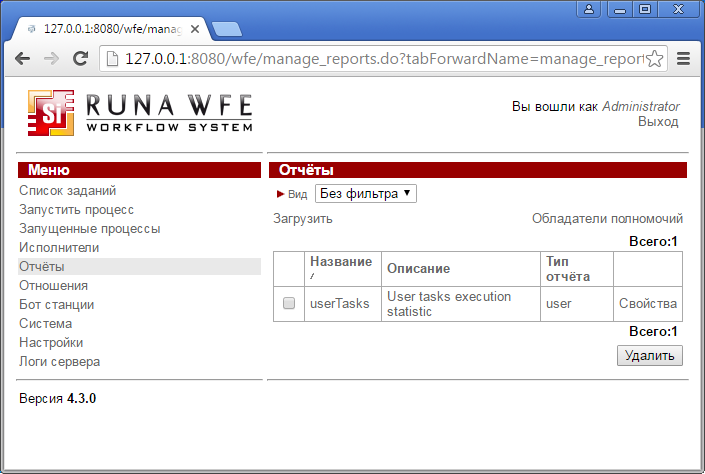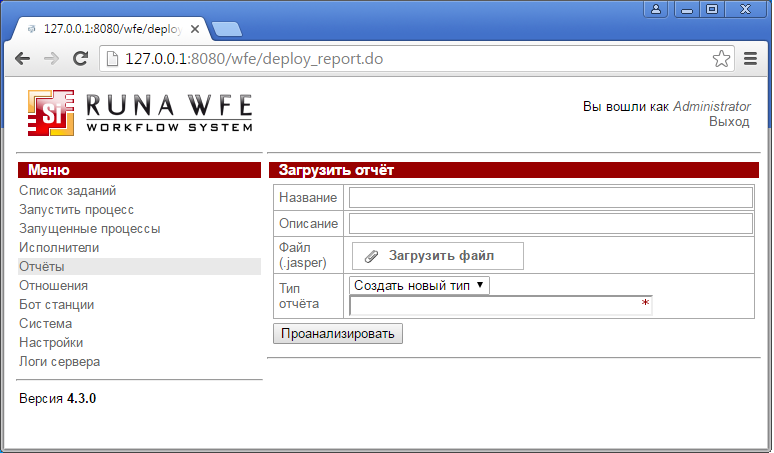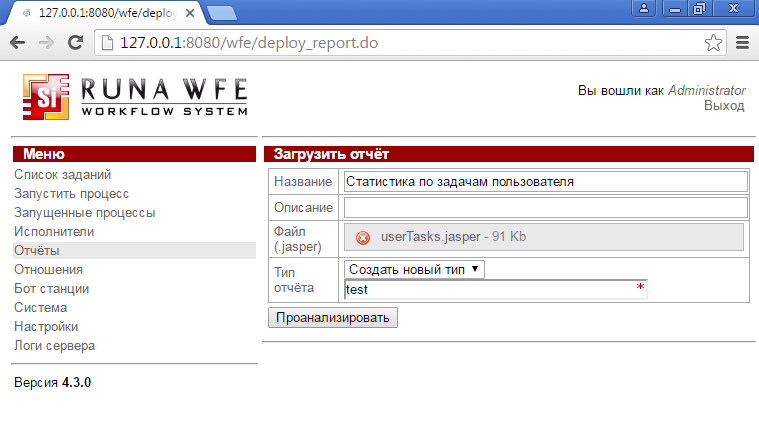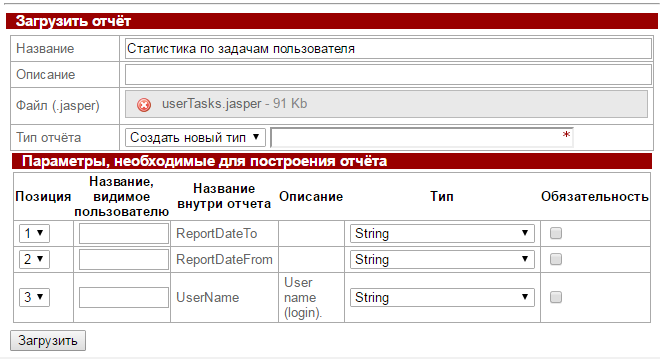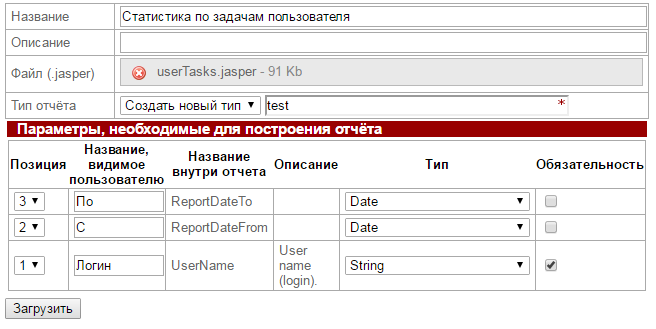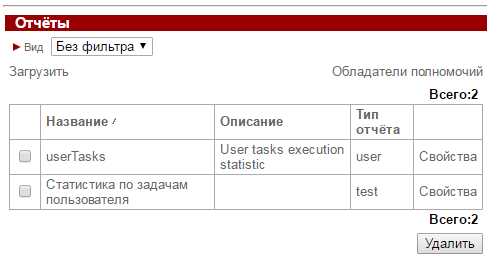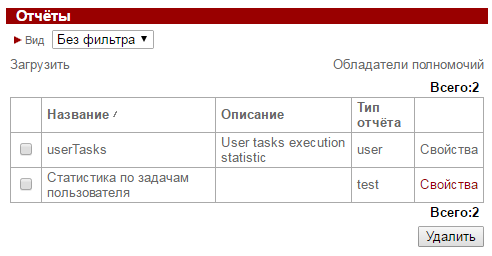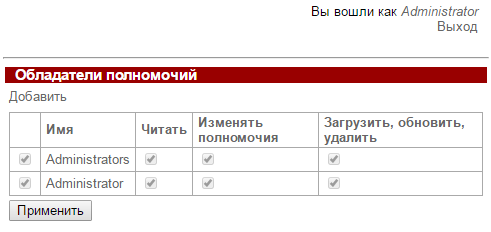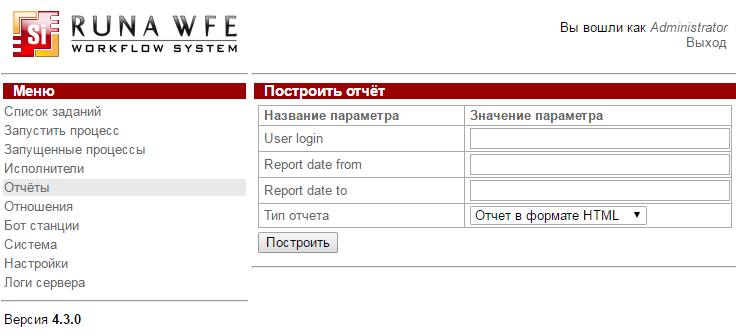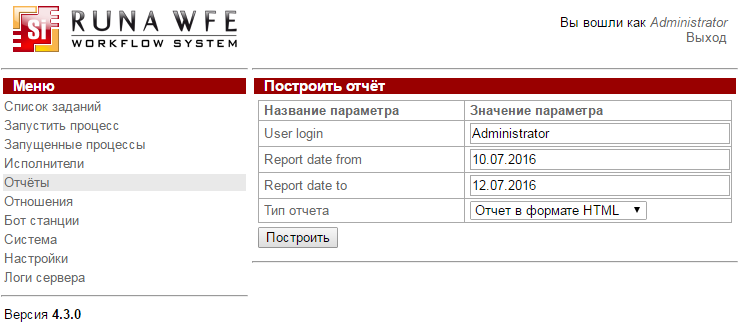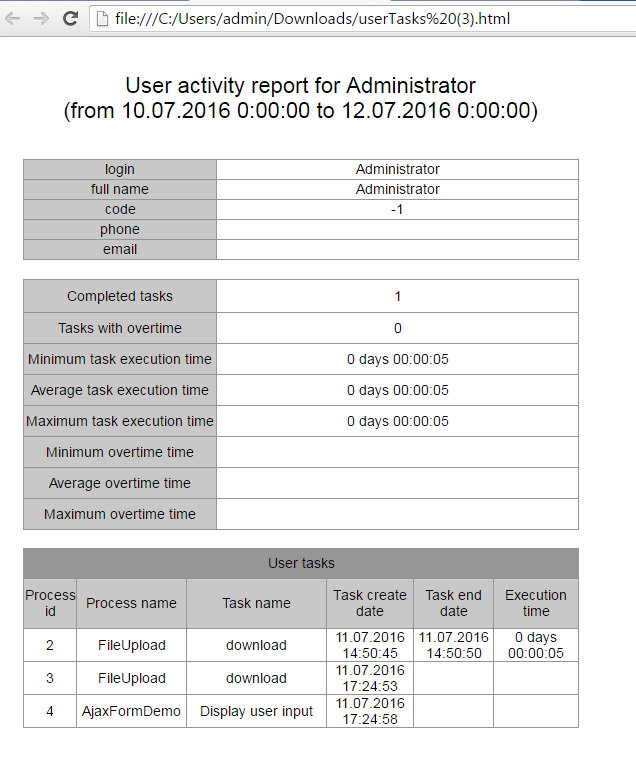JasperReports: различия между версиями
WikiSysop (обсуждение | вклад) м (1 версия импортирована) |
|||
| (не показаны 2 промежуточные версии этого же участника) | |||
| Строка 75: | Строка 75: | ||
По умолчанию все эти действие доступны только пользователям входящим в группу Administrators. | По умолчанию все эти действие доступны только пользователям входящим в группу Administrators. | ||
== {{Title|ExecuteReport|Выполнение отчета}} == | == {{Title|ExecuteReport|Выполнение отчета}} == | ||
| Строка 98: | Строка 99: | ||
[[Image:userTasks3.png]] | [[Image:userTasks3.png]] | ||
= Пример разработки отчета по данным экземпляра БП = | |||
[[JasperReportExample|Пример разработки отчёта по данным экземпляра БП]] | |||
[[Категория:Документация]] | |||
Текущая версия на 06:51, 20 февраля 2024
Руководство по работе отчетами
Версия 4.6.0
© 2015-2025, ООО "Процессные технологии"
# Общее описание
В RunaWFE версии 4.3 была добавлена поддержка отчетов основанных на XML шаблонах - "JasperReports". XML шаблон можно подготовить используя специальные графические средства, например Jaspersoft Studio.
Работа с отчетами
Откройте раздел отчетов, кликнув по соответствующей ссылке меню.
В таблице отображаются доступные отчеты.
Пункты
- "Загрузить" позволяет добавить новый отчет
- "Вид" - настроить вид таблицы (подробнее см. Руководство по настройке отображения таблиц )
- "Обладатели полномочий" - изменить полномочия на раздел "Отчеты" (по умолчанию Отчеты доступны только для пользователей входящих в группу "Администраторы")
# Загрузка нового отчета
Для добавления нового отчета нажмите "Загрузить"
В появившейся форме введите название отчета, описание (не обязательно к заполнению), выберите предварительно скомпилированный файл отчета (имеет расширение *.jasper), создайте новый тип отчета или выберите существующий.
Нажмите "Проанализировать",
Если был выбран корректный формат отчета, то откроется форма с параметрами необходимыми для построения.
Заполните строки в колонке "Название, видимое пользователю" для каждого параметра.
Выберите тип из выпадающего списка в колонке "Тип" для каждого параметра.
Также можно настроить позиции отображения параметров, и установить опции обязательности заполнения.
Кликните "Загрузить", новый отчет будет добавлен в список
# Свойства отчета
Для изменения свойств существующего отчета используйте ссылку "Свойства".
Кроме параметров, в свойствах можно настроить обладателей полномочий на данный отчет (ссылка "Обладатели полномочий") - здесь можно установить право на чтение, изменение полномочий, загрузку/обновление/удаление.
По умолчанию все эти действие доступны только пользователям входящим в группу Administrators.
# Выполнение отчета
В состав дистрибутива 4.3 входит пример простого отчета userTasks, который при выполнении генерирует документ со статистикой выполнения заданий пользователем.
Перейдите в раздел "Отчеты" и кликните по названию отчета.
В качестве параметров данного отчета предлагается ввести логин пользователя и выбрать период за который будет взята статистика.
Сгенерированный документ может быть получен в одном из следующих форматах: HTML, DOCX, PDF, RTF или EXCEL.
Выберите желаемый тип отчета и нажмите "Построить".
Будет предложено сохранить сформированный документ (поведение зависит от настроек браузера).
Ниже представлен пример сформированного документа в формате HTML